◆Nバック課題
Nバック課題とは
Nバック課題は、1958年にキルヒナー(Wayne Kirchner)によって紹介された、一時記憶能力(ワーキングメモリーの能力)の測定方法です。
N個前の問題を答えていく形式で行われ、連続正答数やNの値などで一時記憶能力が評価されます。
例えば、1’バックであれば、1問目の計算問題の結果を記憶しつつ、2問目の計算を行い、2問目の計算の後に、1問目の計算結果を答えるといった手順で一時記憶能力を測定します。3問目の計算の後には、2問目の計算結果を答えます。
Nバック課題の効果
Nバック課題には、測定だけでなく、一時記憶能力自体を向上する効果もあることがわかり、現在では脳トレの一つとして扱われるようになっています。
Nバック課題で一時記憶能力が向上すれば、計算力や長文読解力が上がる(いわゆる流動性知能を高める)ことに加えて、他の様々な認知機能にも良い影響があります。
認知症を予防する効果の高いウォーキングに加えて、Nバック課題などで脳の予備力を強化すれば、認知症予防効果も、より高くなると考えられます。
◆Nバックアプリ
有名なところでは、ニンテンドーDSの『東北大学加齢医学研究所 川島隆太教授監修 ものすごく脳を鍛える5分間の鬼トレーニング』にもNバック課題が入っています。
アンドロイドアプリとしては、「N’バック 10」と「N’バック」があります。N’バックは、N’バック10の機能制限版で、1’backだけを行うことができます。N’バック10のように10’backまで行うことはできませんし、広告も表示されますが、N’バックは無料です。
iOSアプリ(iPhone iPad)については、こちらをご覧ください。
◆N’バック10の使い方
タブレットでもスマートフォンでも使い方は同じです。この説明では、8インチタブレットの画像を使用します。
設定を行わず、すぐにプレイすることも可能です。その場合、1’back、モード=ステップモード、タイプ=形(初期設定)でのプレイとなります。
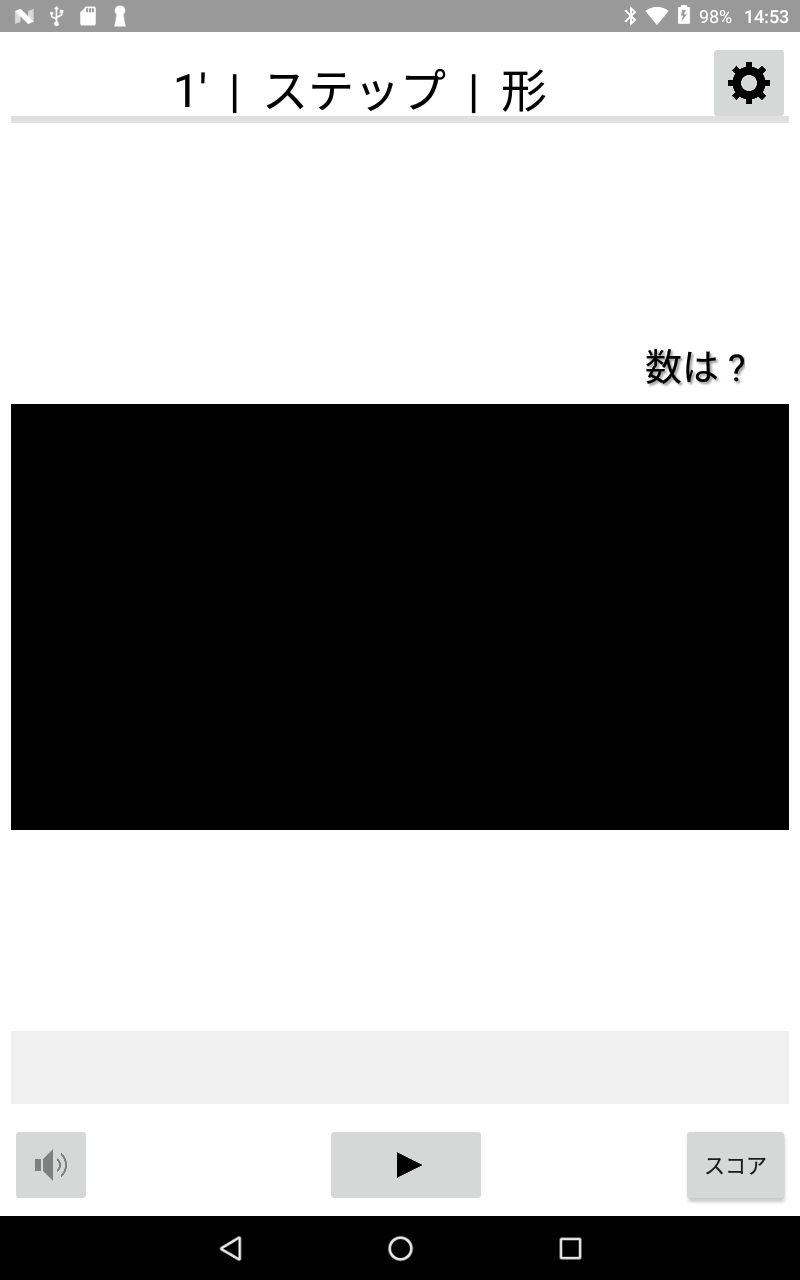
【設定】
設定画面は、起動画面右上の ⚙ ボタンをタップすることで開きます。
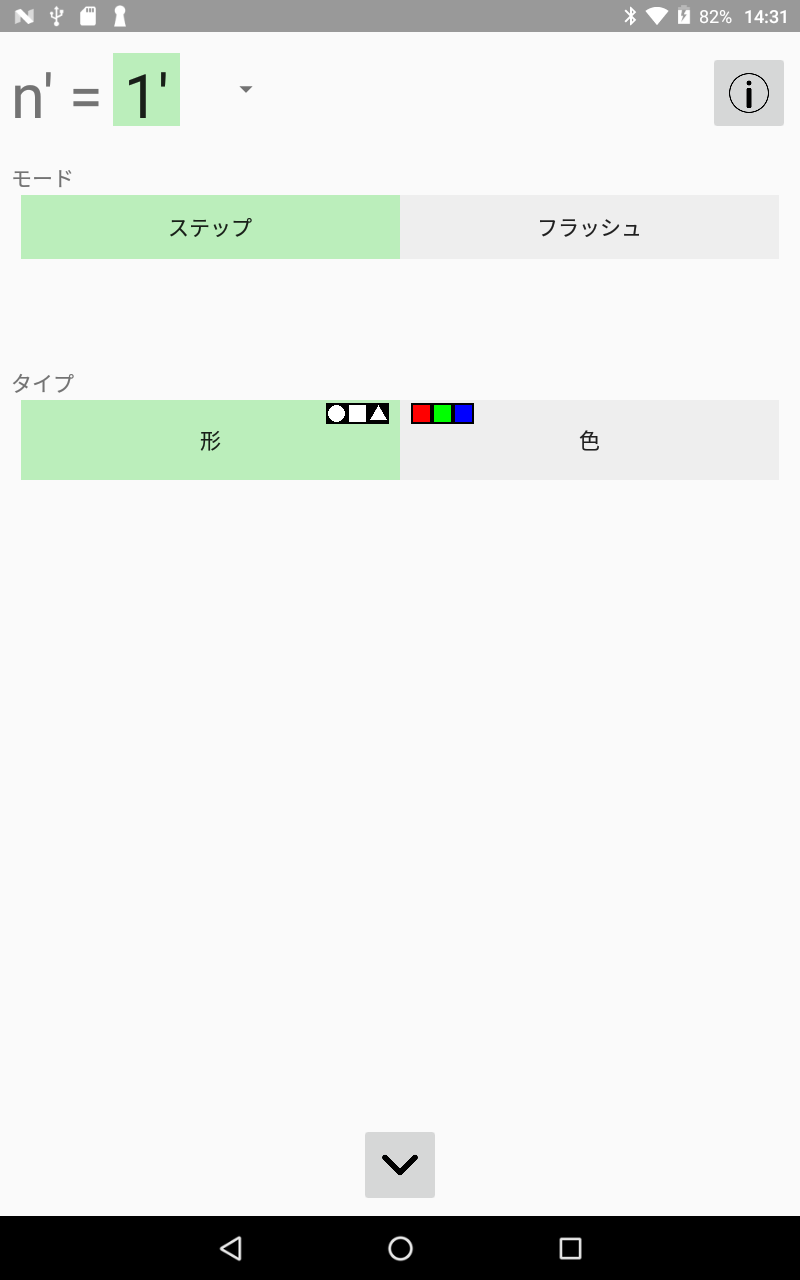
n’
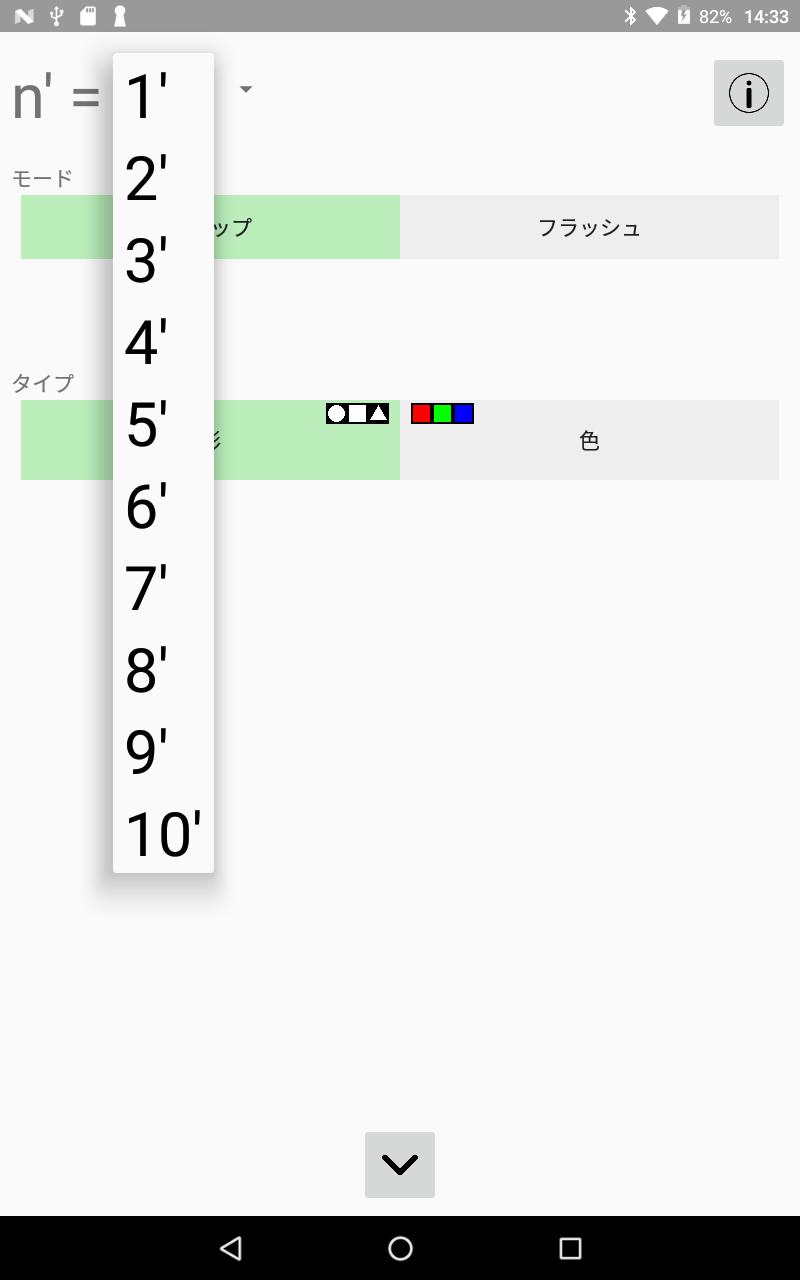
n’は、1’backから10’backまで設定できます。設定は、スピナー(1’から10’が表示)から行います。
N’バック
Nステップ前の数を答えます。
◆ 1’バック
1 タスク1: カウント & 記憶
2 タスク2: カウント & 記憶
3 キーボード: タスク1の回答
4 タスク3: カウント & 記憶
5 キーボード: タスク2の回答
6 タスク4: カウント & 記憶
:
◆ 2’バック
1 タスク1: カウント & 記憶
2 タスク2: カウント & 記憶
3 タスク3: カウント & 記憶
4 キーボード: タスク1の回答
5 タスク4: カウント & 記憶
6 キーボード: タスク2の回答
7 タスク5: カウント & 記憶
:
モード
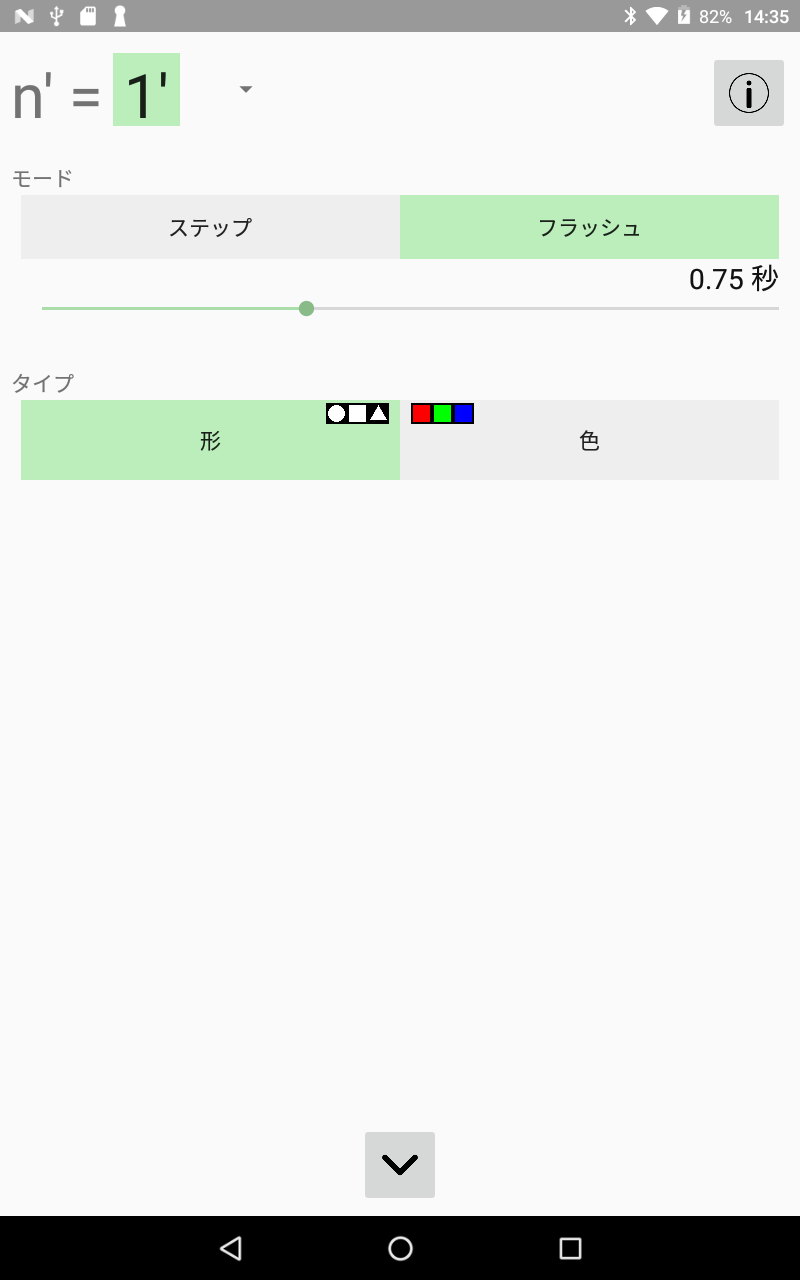
モードは、ステップとフラッシュから選択します。
ステップモードでは、プレイボタンをタップすることで、次のタスクに移ります。
フラッシュモードでは、設定されたフラッシュタイムの時間だけタスクが表示された後、自動で次のタスクに移ります。
タイプ
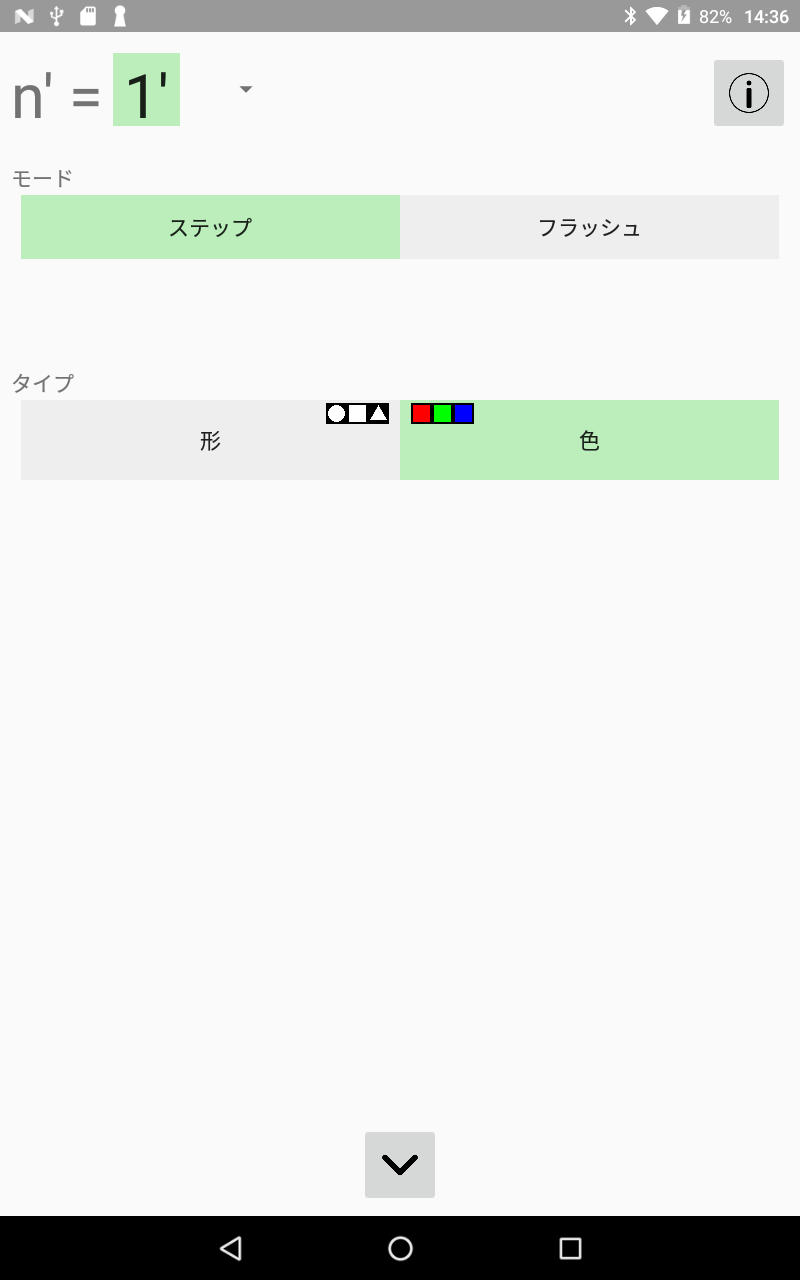
タイプは、形と色から選択します。
形タイプでは、丸、四角、三角といった形が指示され、その数をカウントします。
色タイプでは、赤、緑、青といった色が指定され、その数をカウントします。
【プレイ】
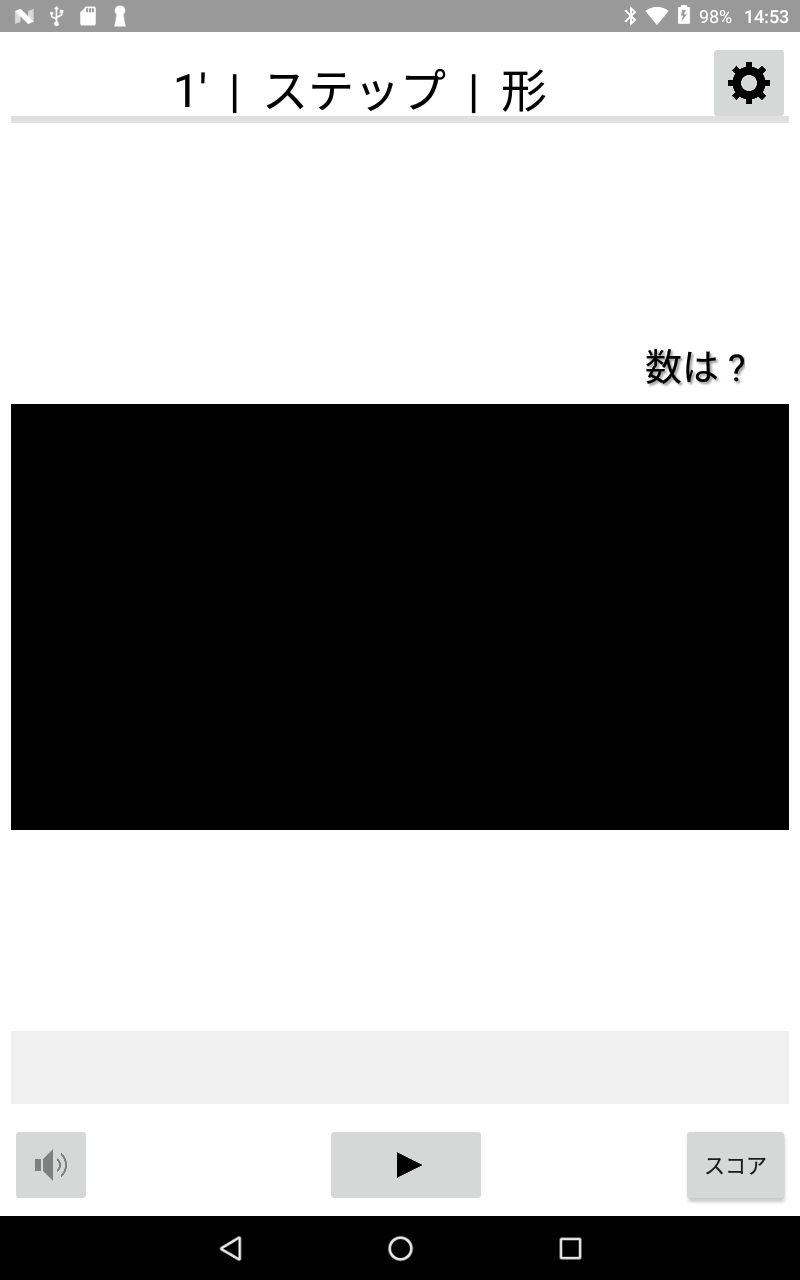
起動画面下中央の▶︎ボタン(プレイボタン)をタップすることでスタートします。
キーボードが表示されたら、n’前のタスクの結果を答えます。タスクは指示された図形の数をカウントすることです。
設定によって操作方法が変わります。設定はプレイ画面上部に「1′ | ステップ | 形」といったように表示されています。
例:1′ | ステップ | 形
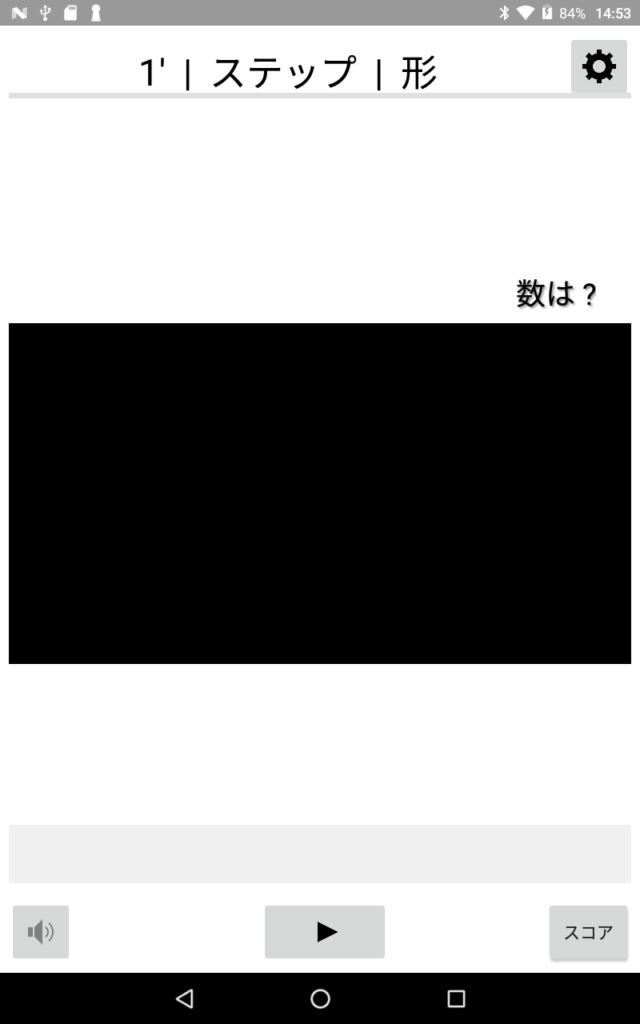
▶︎ボタンタップ
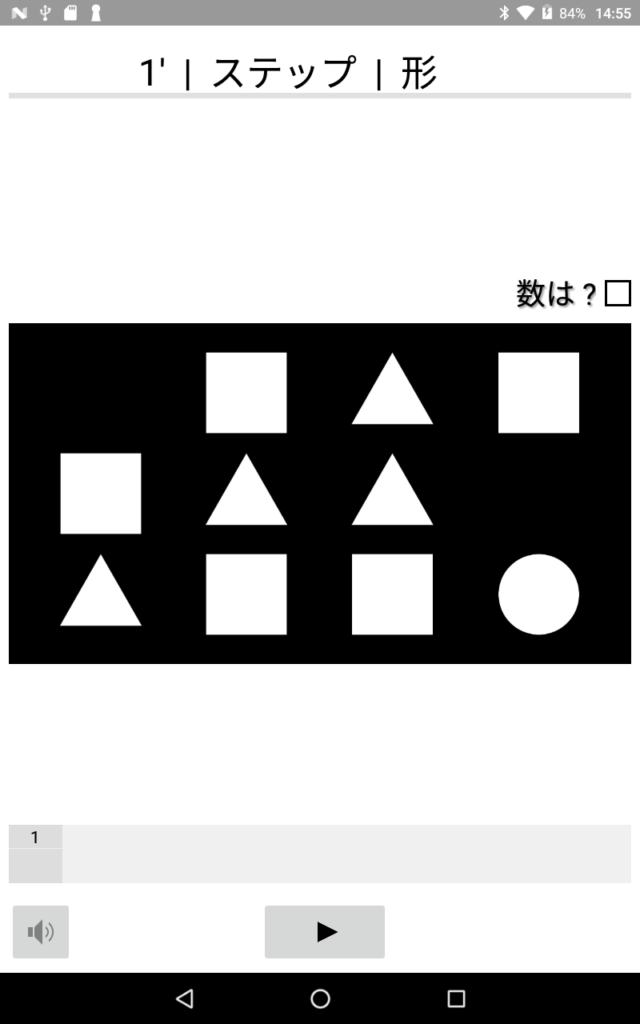
□の数をカウント
▶︎ボタンタップ
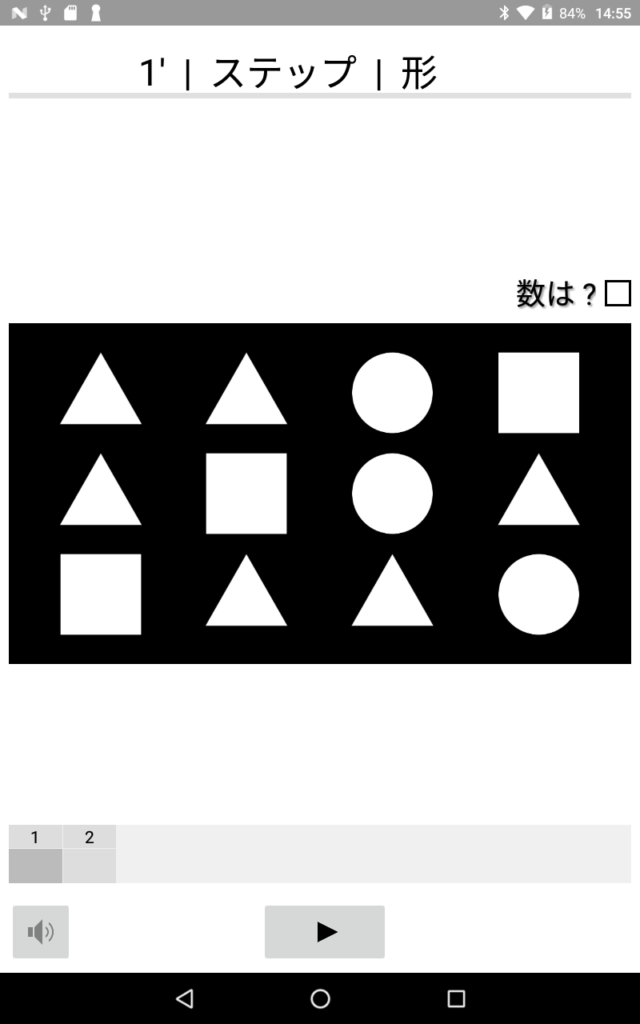
□の数をカウント
▶︎ボタンタップ
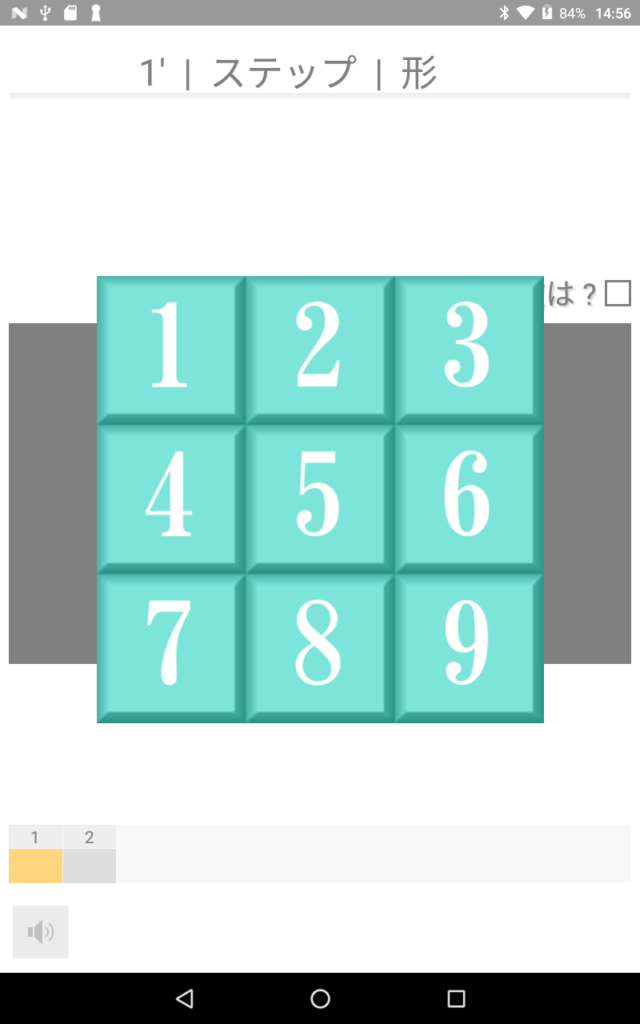
5をタップ
正解
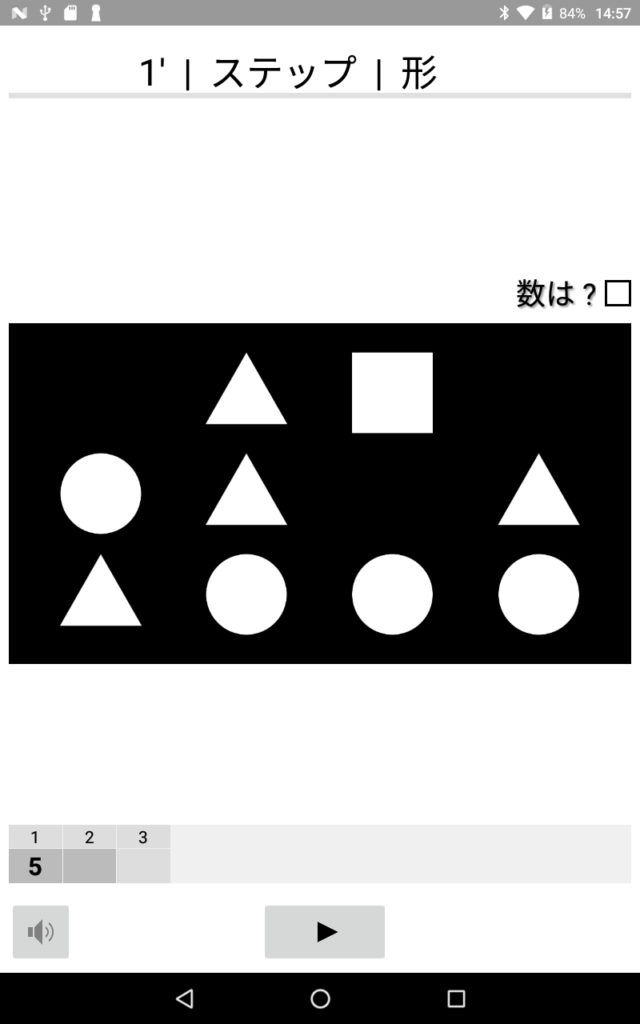
□の数をカウント
▶︎ボタンタップ
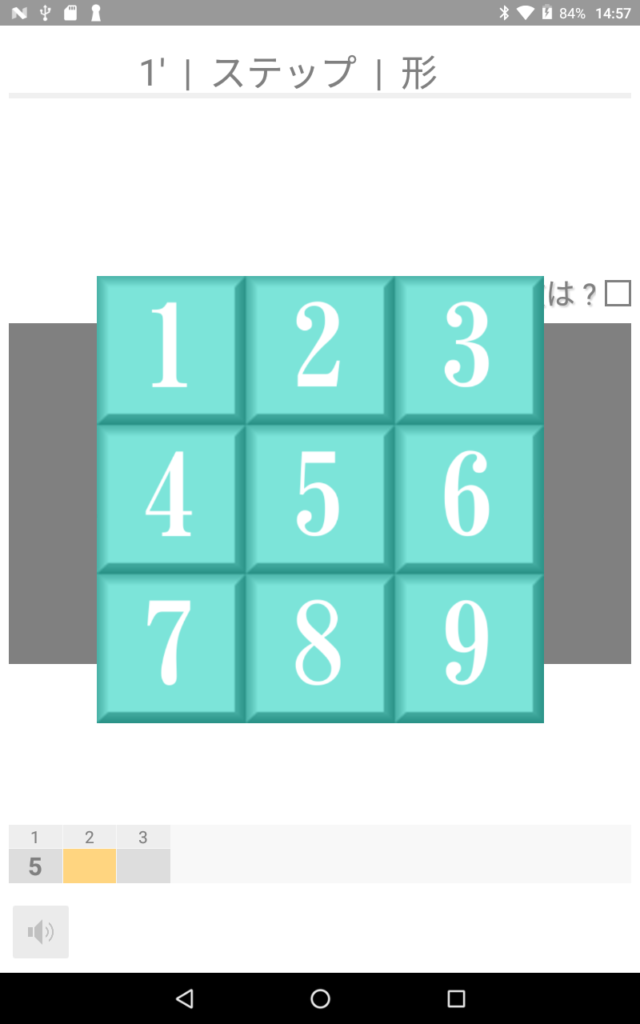
5をタップ
不正解
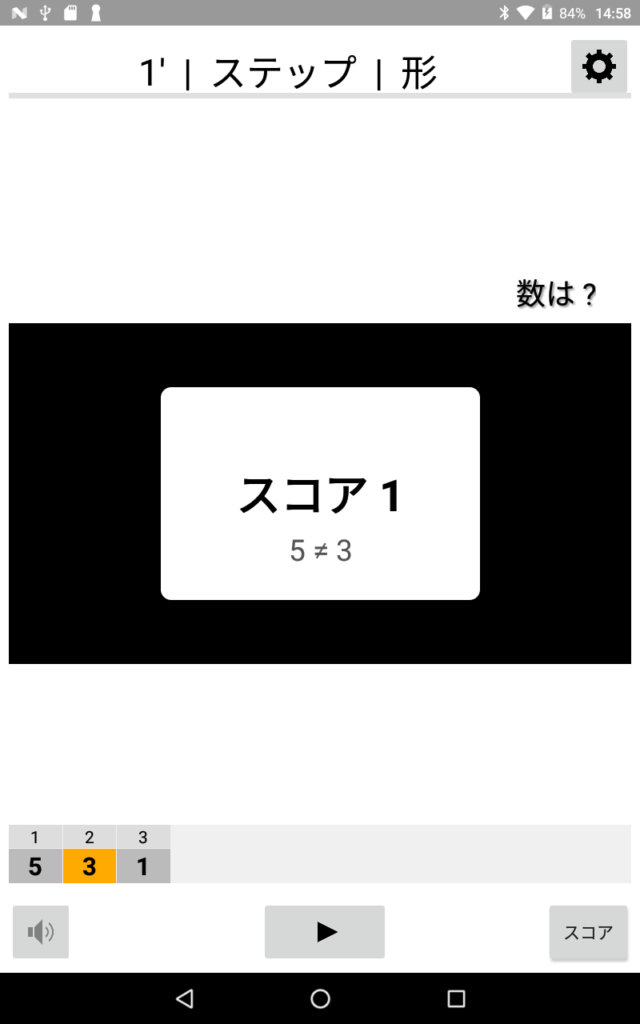
例:1′ | ステップ | 色
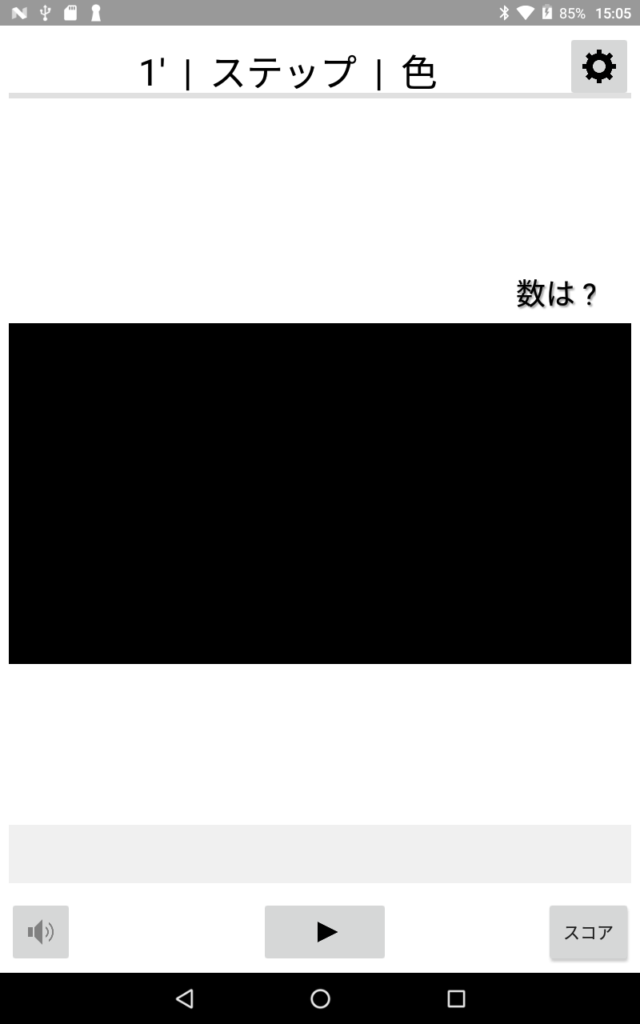
▶︎ボタンタップ
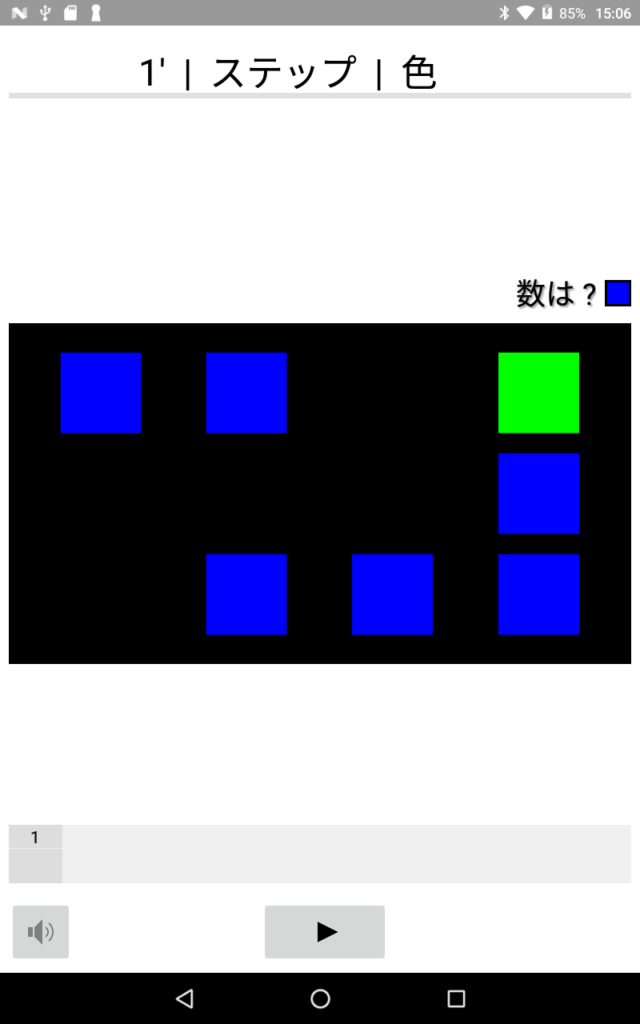
青の数をカウント
▶︎ボタンタップ
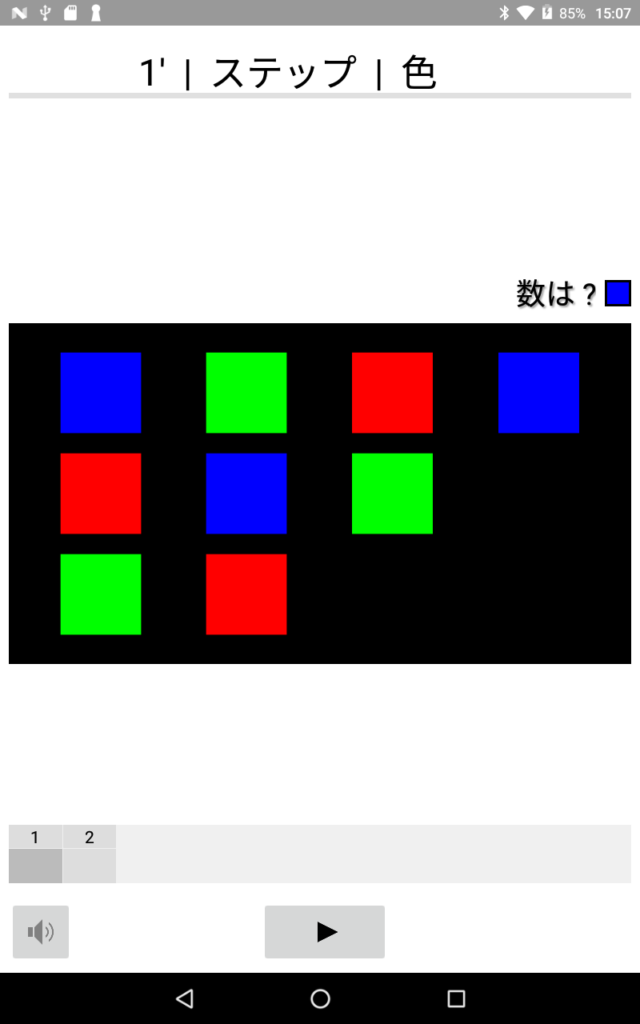
青の数をカウント
▶︎ボタンタップ
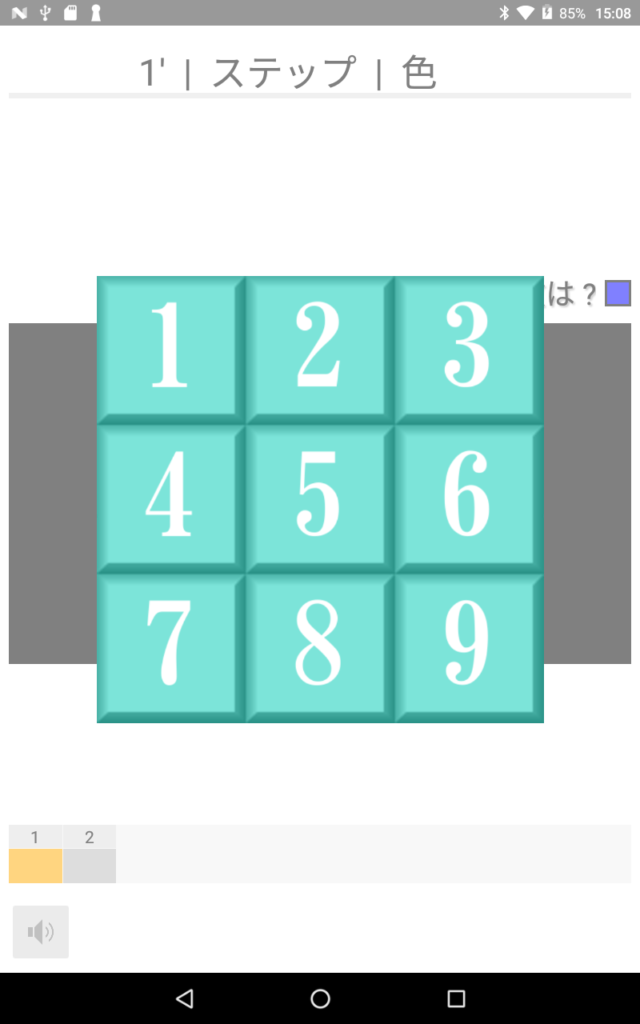
6をタップ
正解
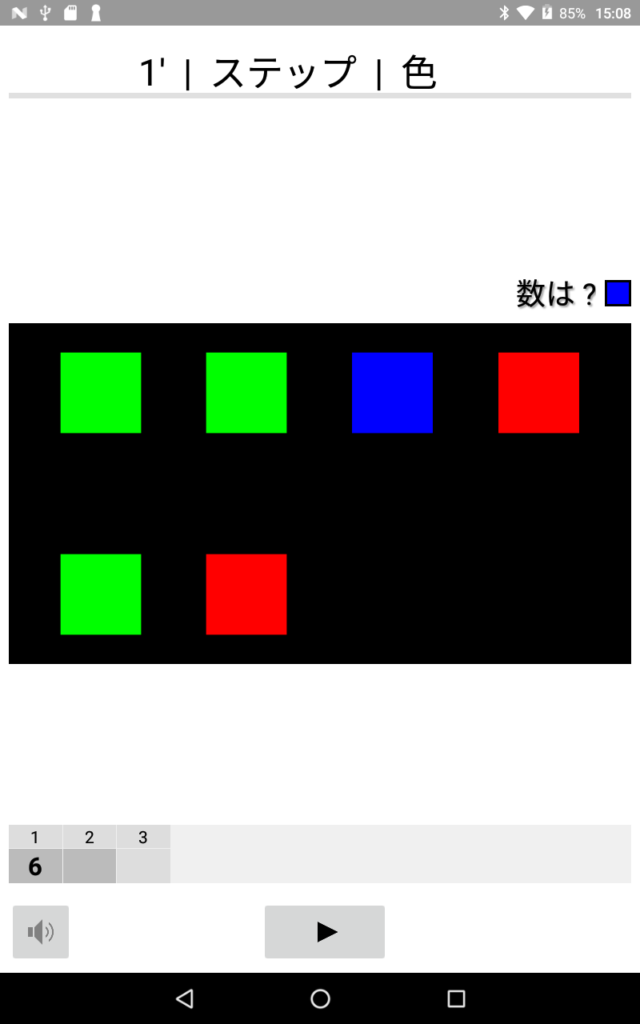
青の数をカウント
▶︎ボタンタップ
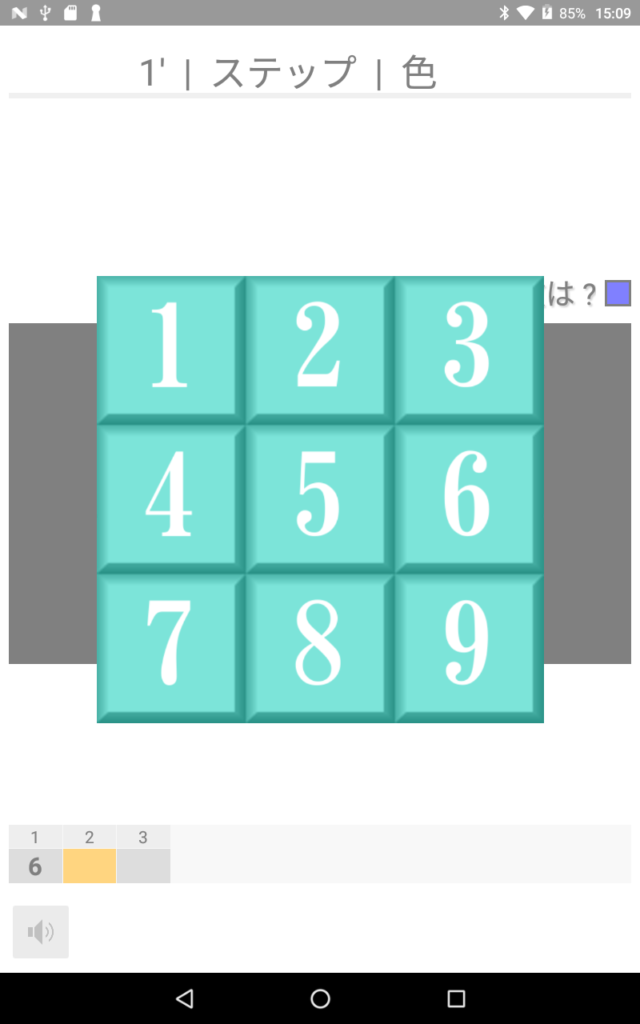
6をタップ
不正解
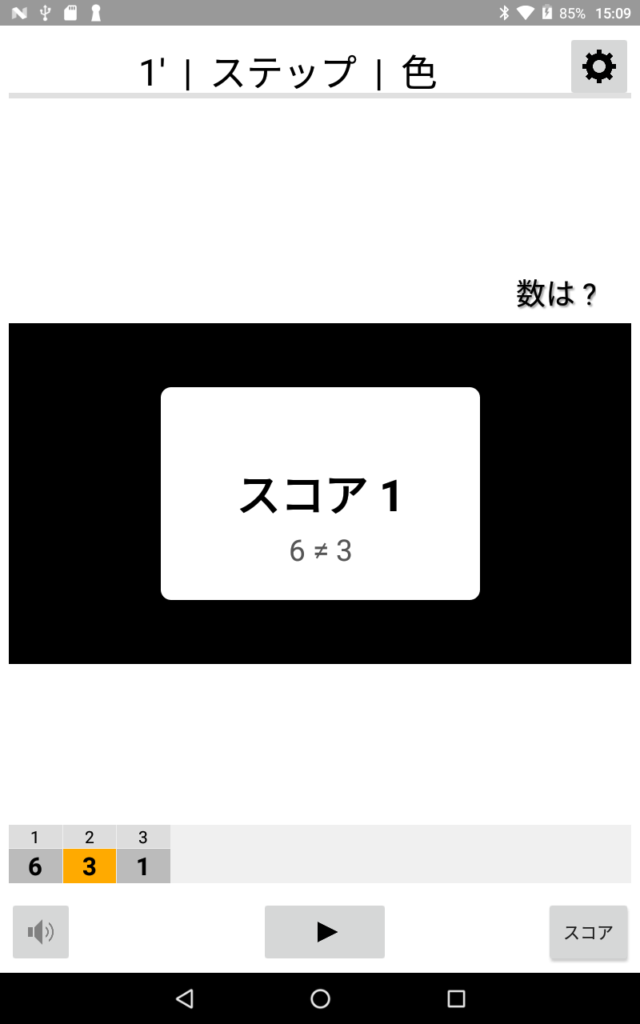
例:1′ | フラッシュ | 色
フラッシュモードの場合、スタート後、回答用キーボードが表示されるまで、自動で進みます。タスクは、フラッシュタイム[秒]の間だけ表示されます。
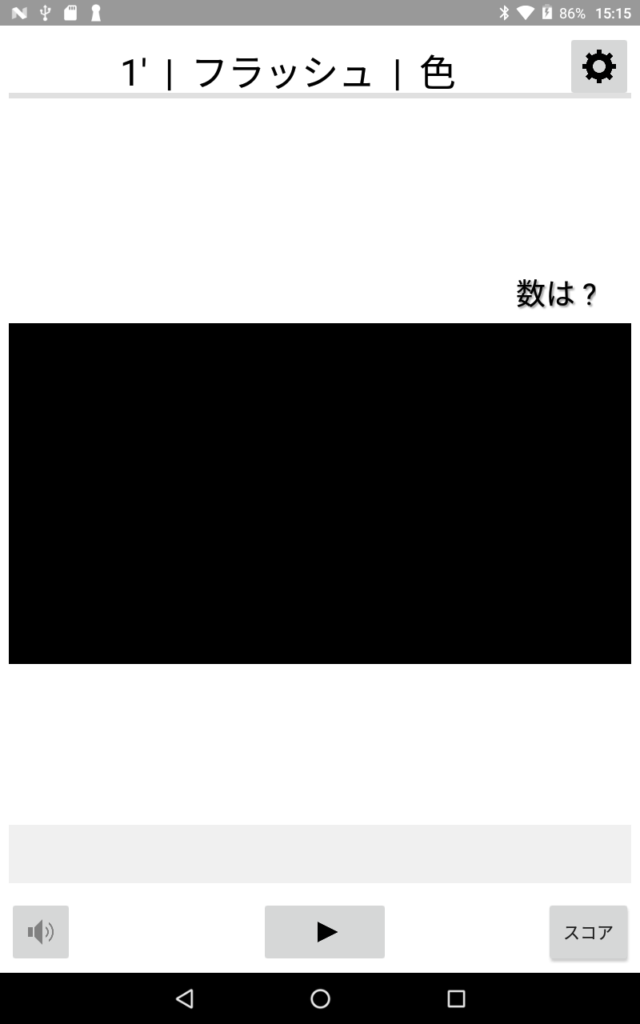
▶︎ボタンタップ
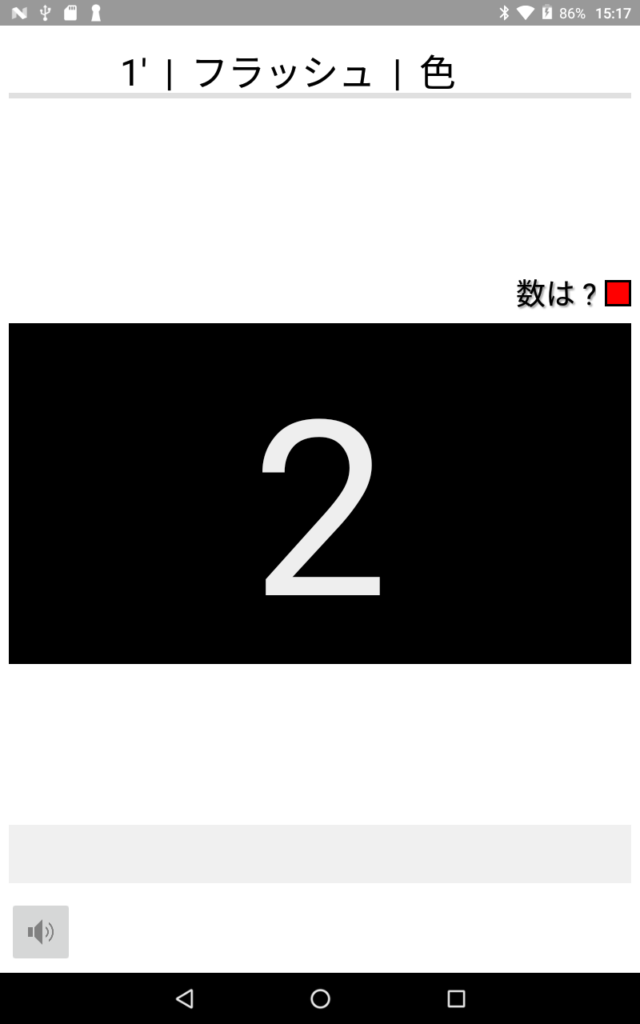
3 → 2 → 1
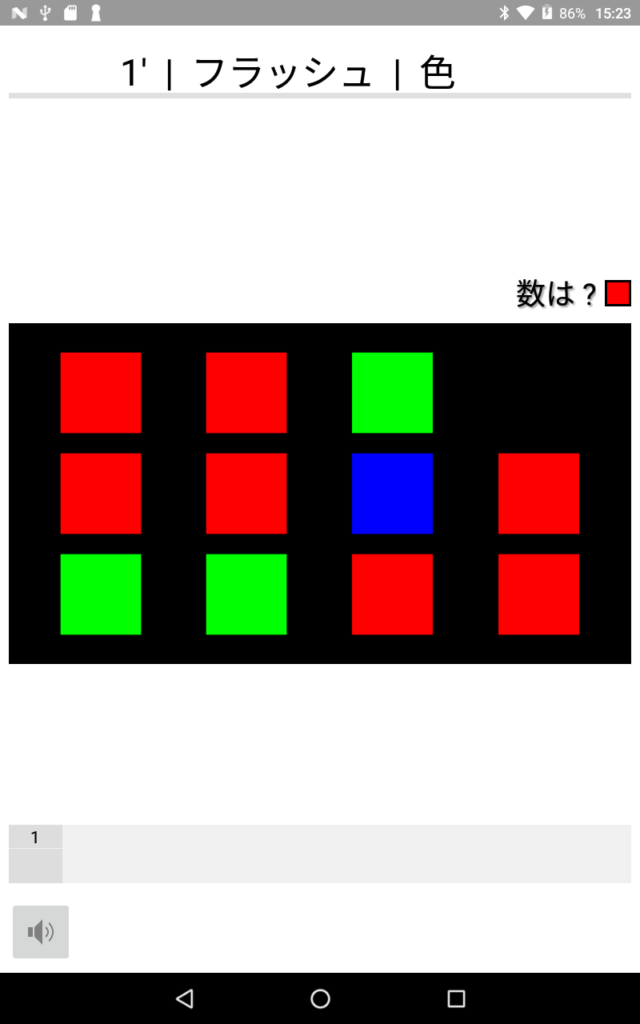
短時間表示
赤の数をカウント
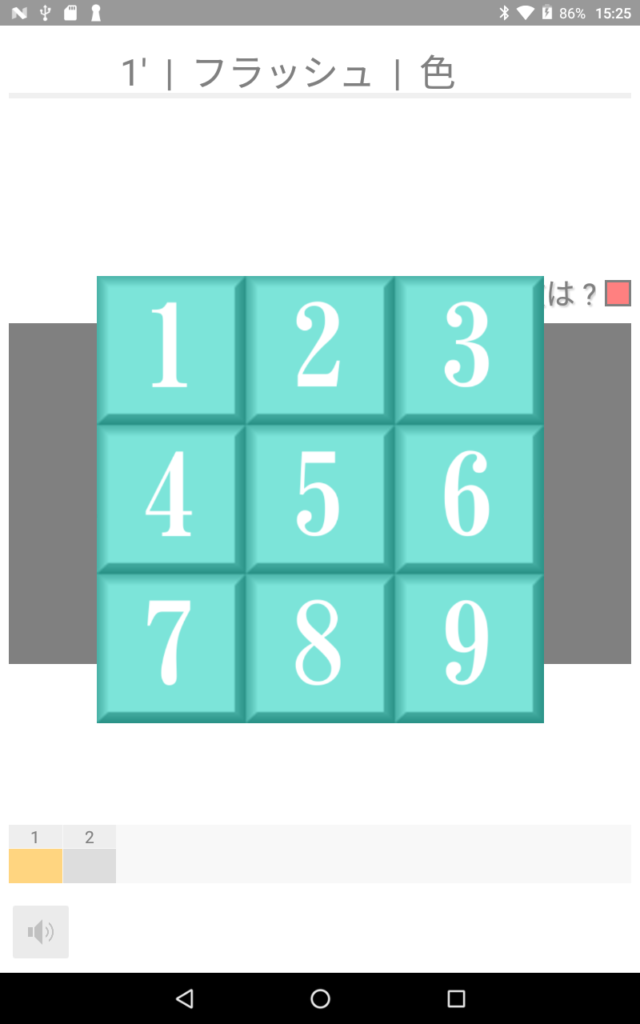
回答入力
・・・・・・・・
【スコア】
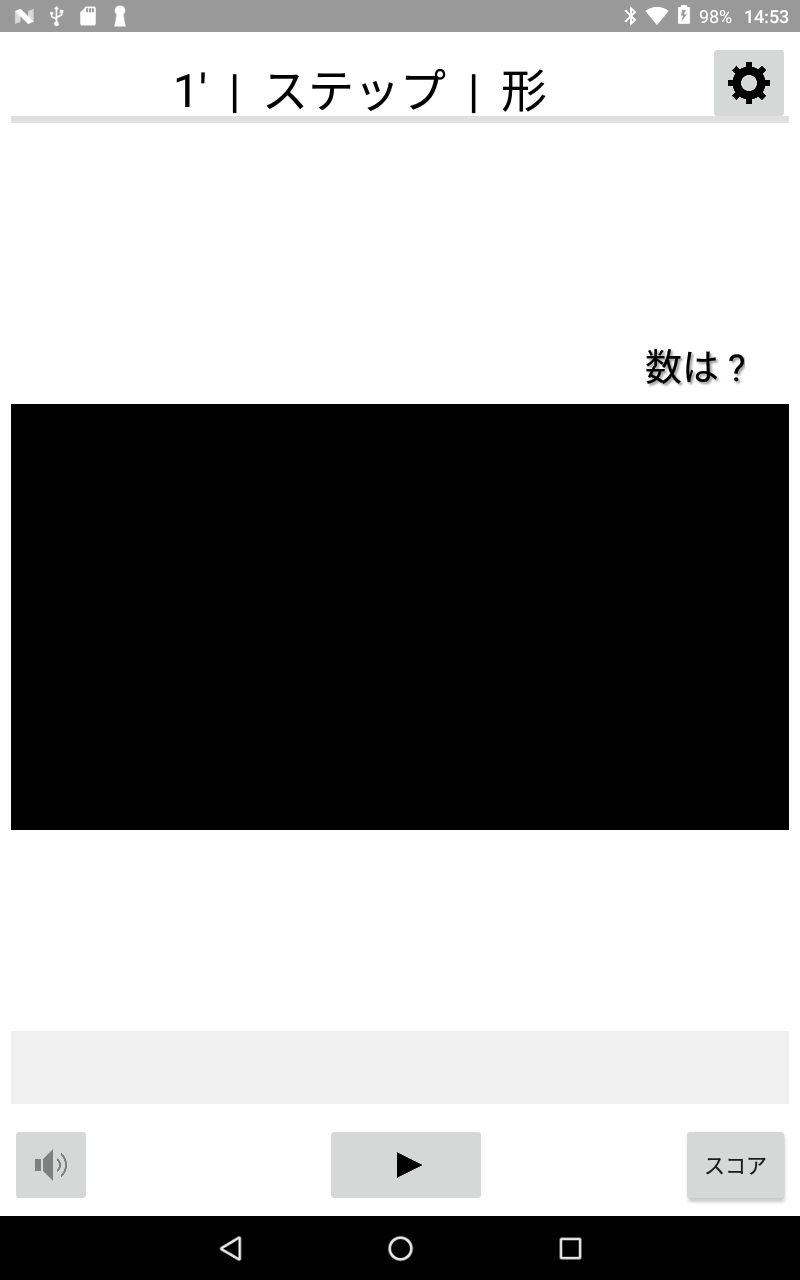
スコア画面は、起動画面右下の「スコア」ボタンをタップすることで開きます。
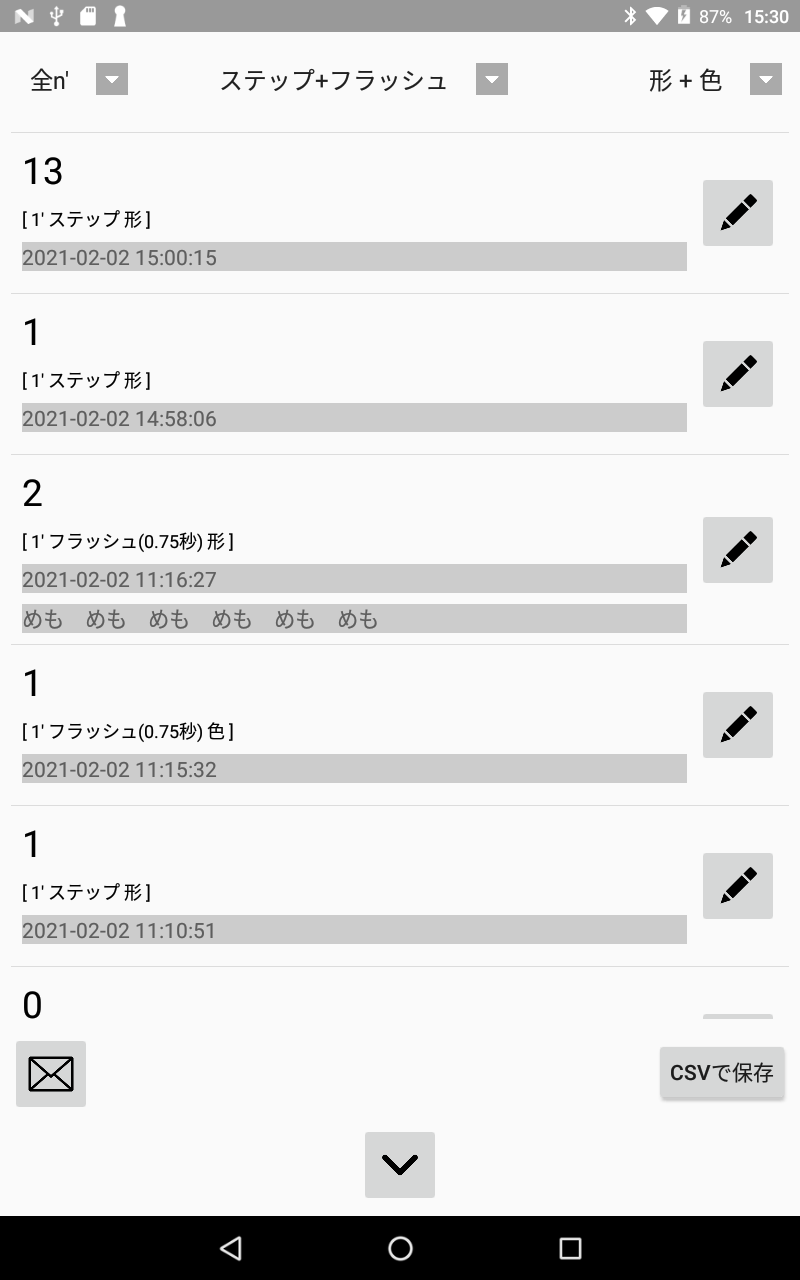
表示フィルター
スコアの表示範囲は、上段のスピナーから絞り込めます。
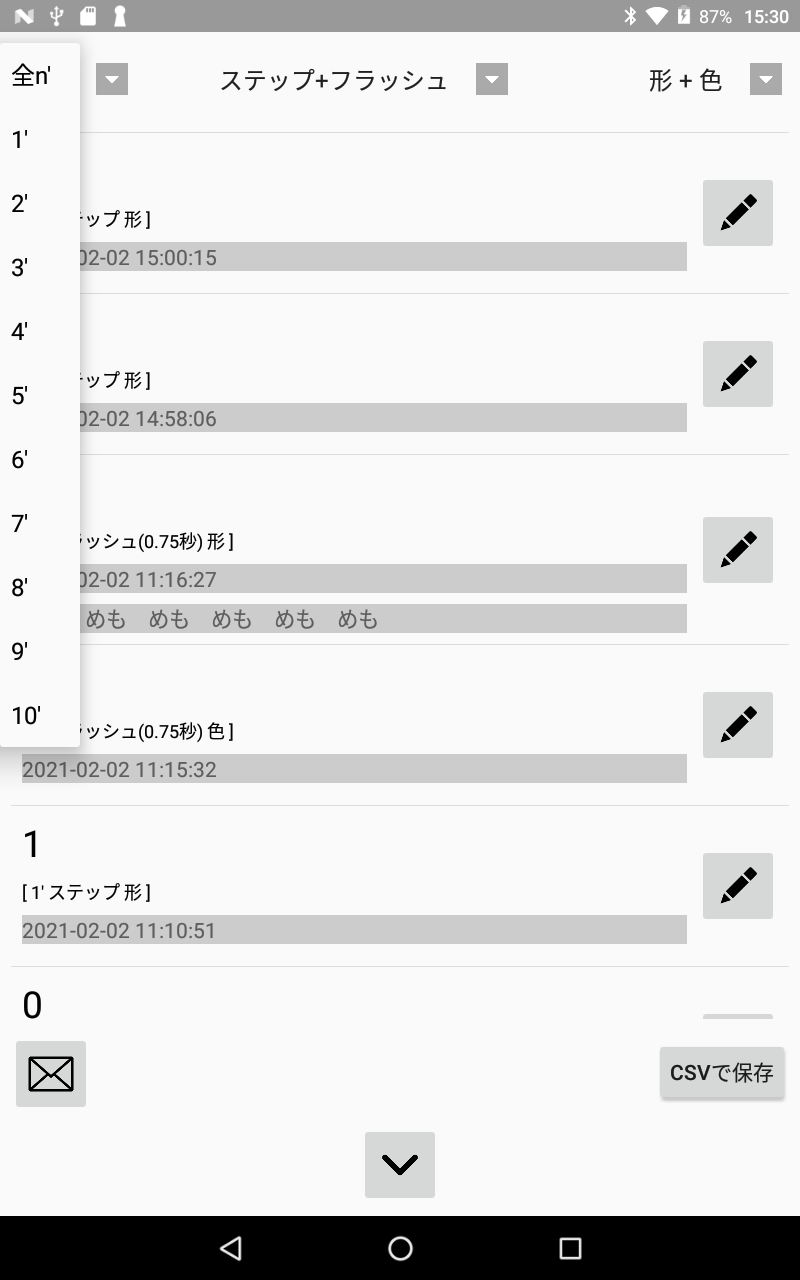
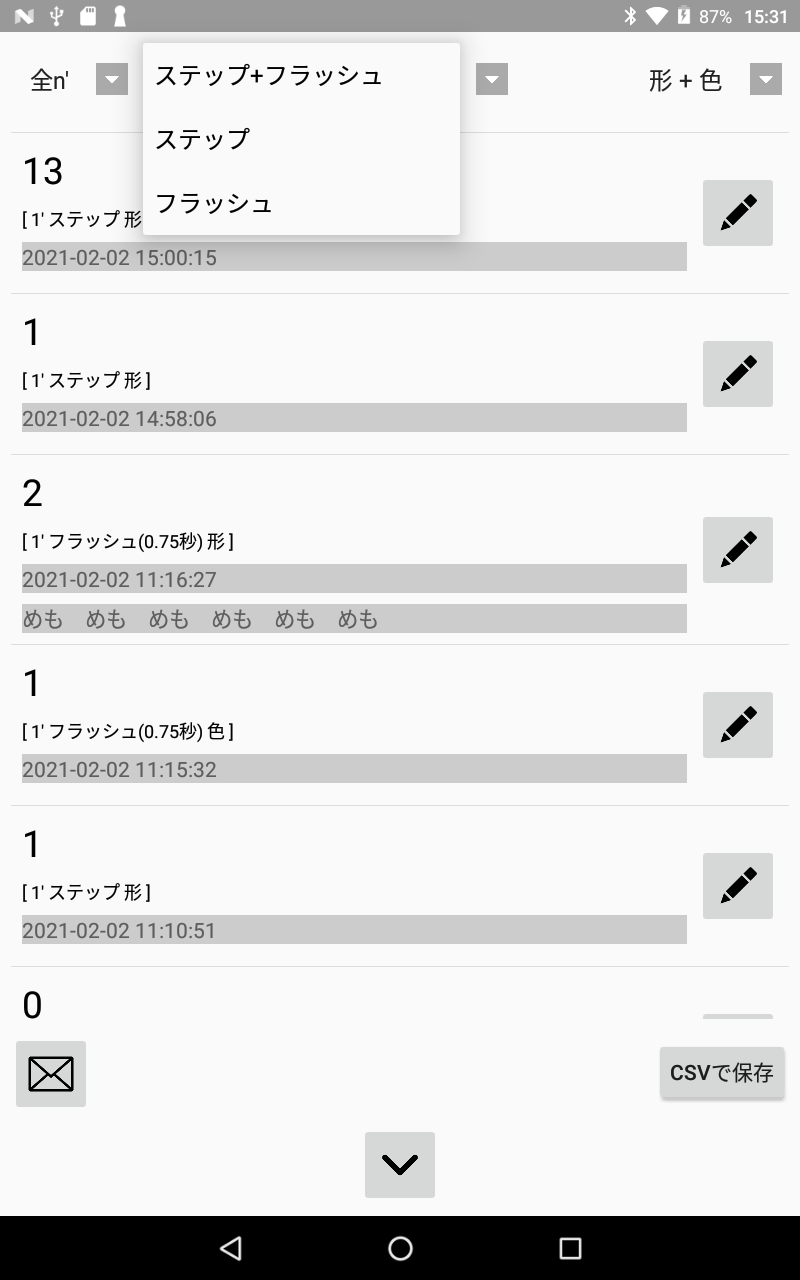
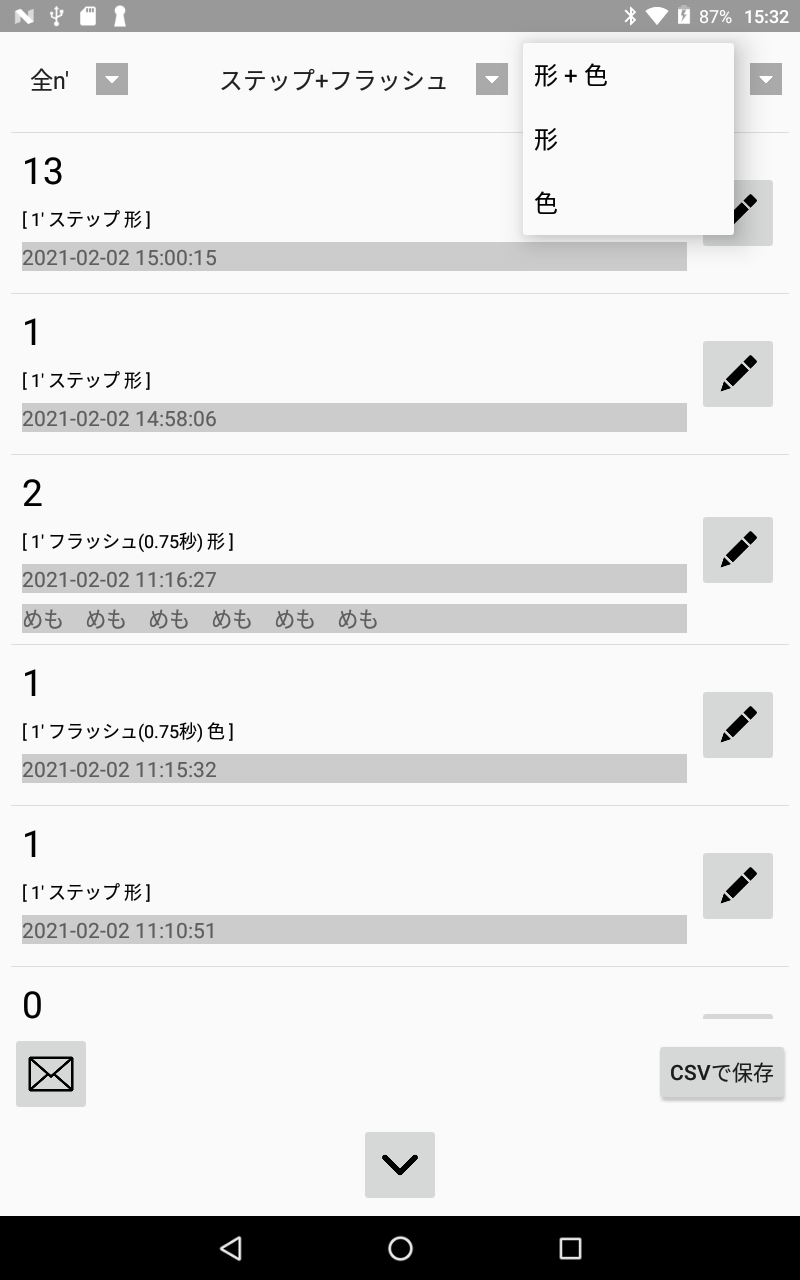
削除
スコアを削除するには、スコア行右端の編集ボタン(エンピツボタン)をタップし、「削除」を選択します。
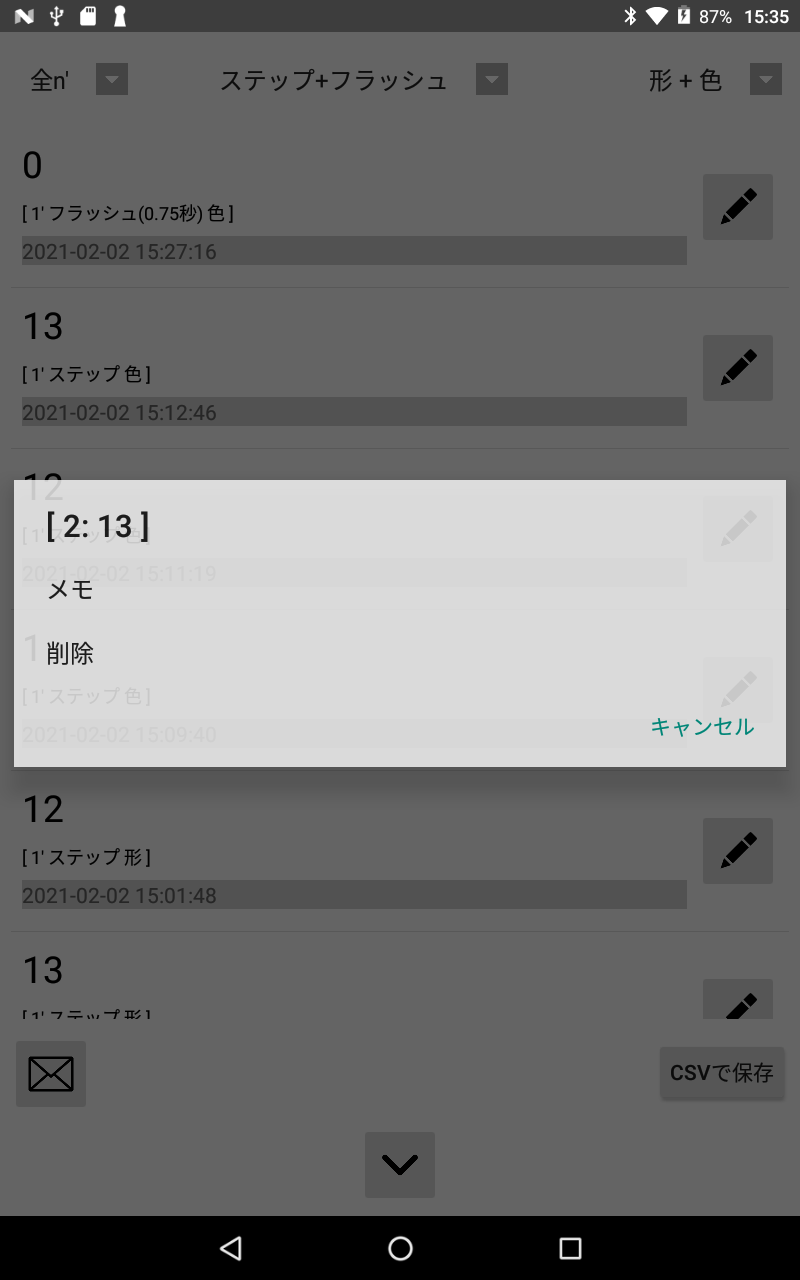
[2:13]は、2行目のスコア=13のスコア行を示しています。
メモ書き
スコアにメモ書きを追加するには、スコア行右端の編集ボタン(エンピツボタン)をタップし、「メモ」を選択します。
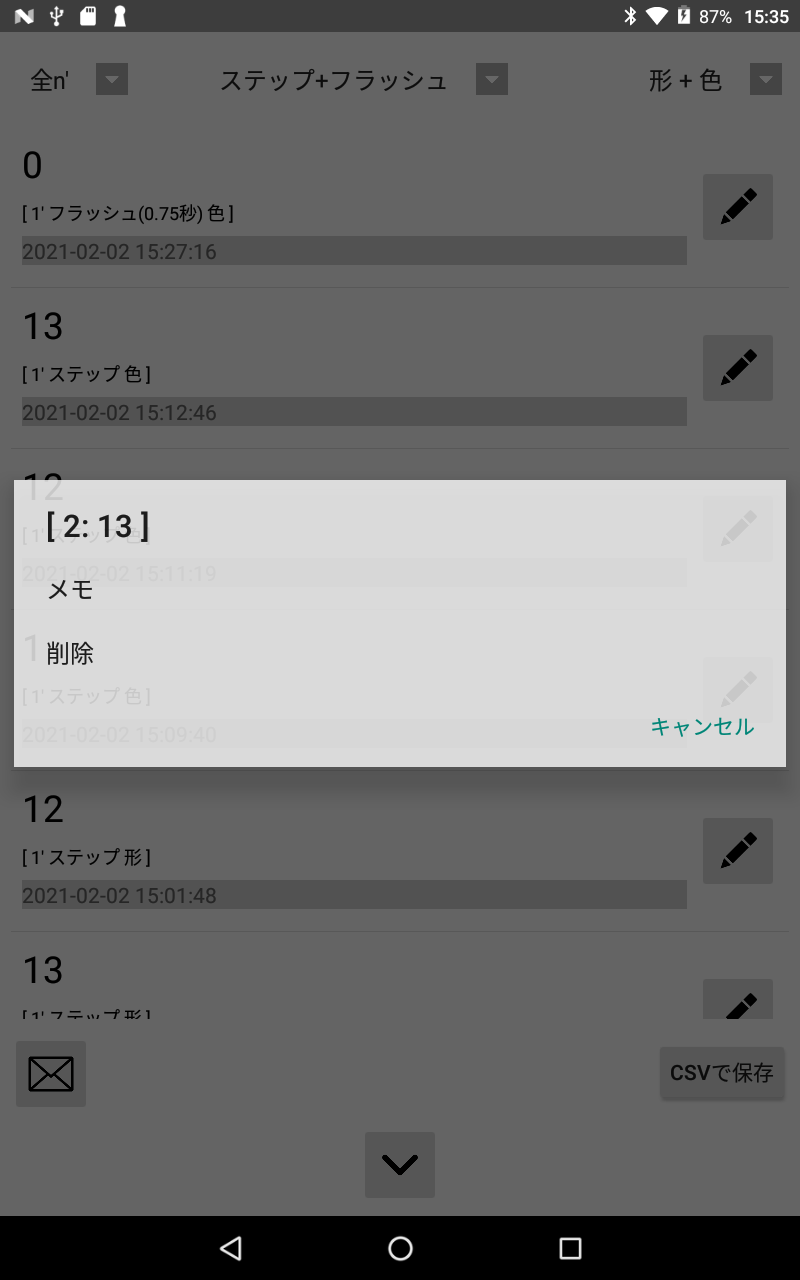
[2:13]は、2行目のスコア=13のスコア行を示しています。
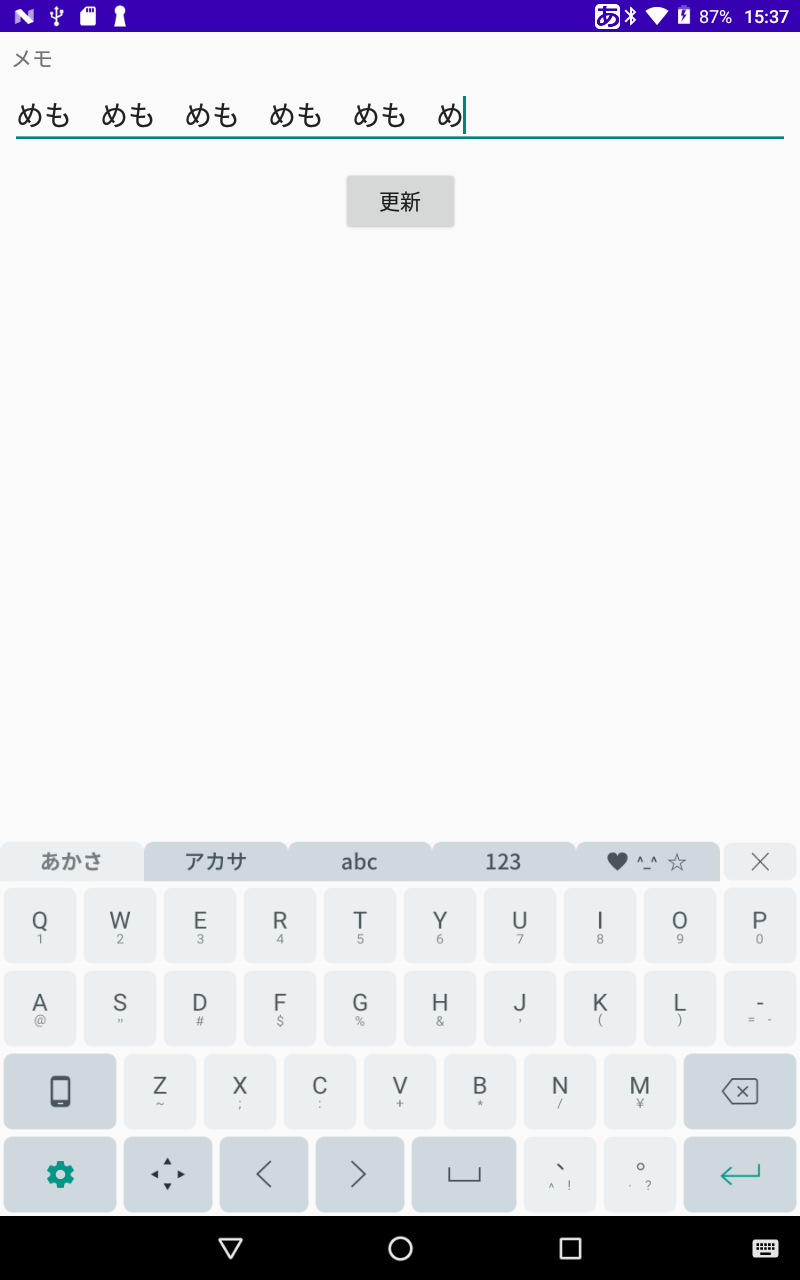
「更新」ボタンをタップすることでメモが追加されます。
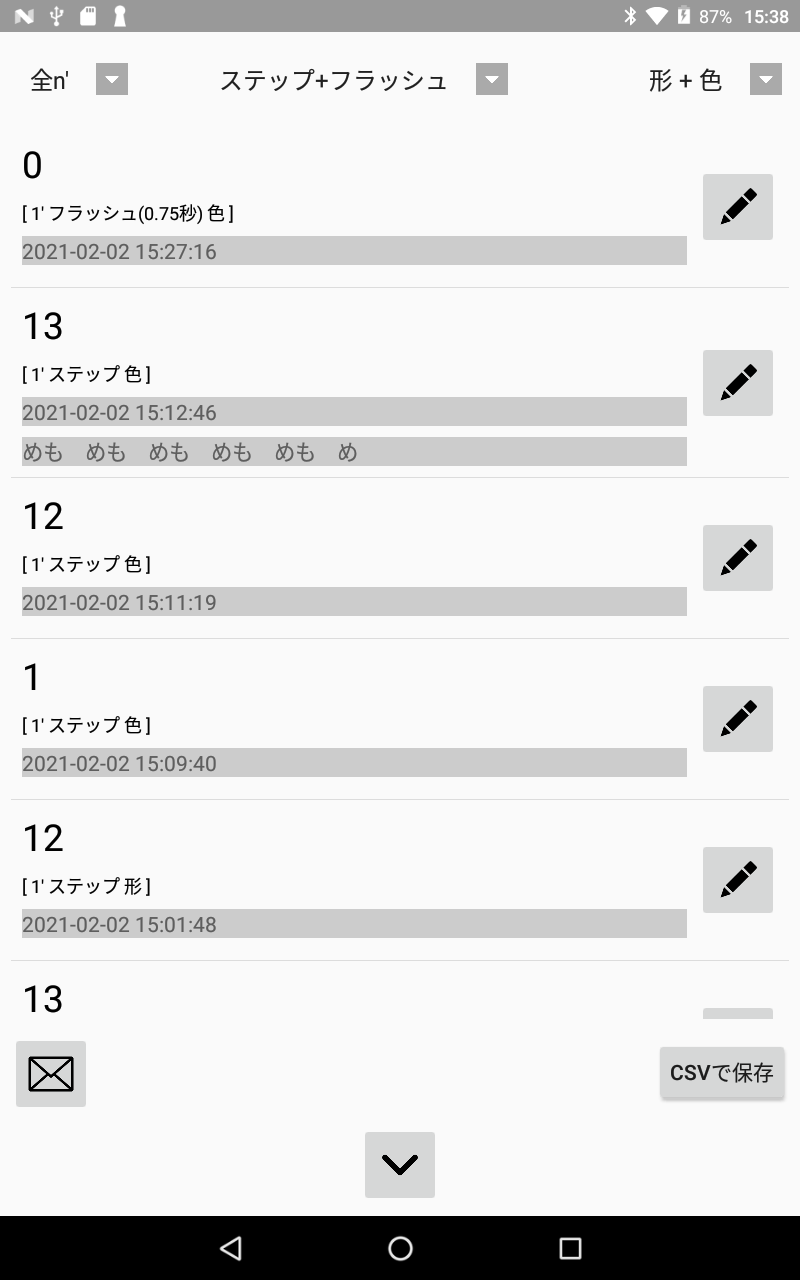
CSV出力
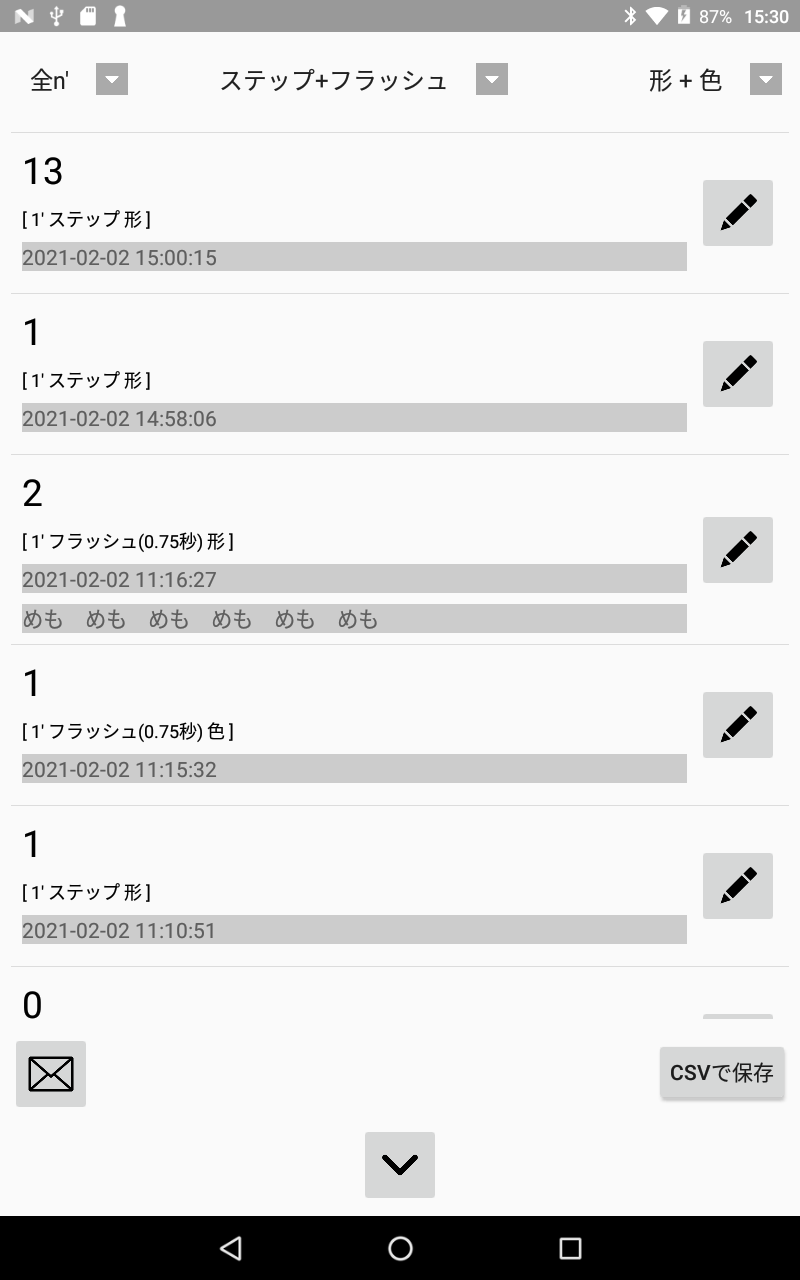
スコアをCSVファイルで出力するには、スコア画面右下の「CSVで保存」ボタンをタップします。
スコアCSVファイルを添付してメール送信するには、スコア画面左下のメールボタンをタップします。
【他】
サウンドのオン・オフ
効果音(タスク表示時、キーボード表示時、プレイ終了時)は、起動画面左下のスピーカーボタンでオン・オフします。
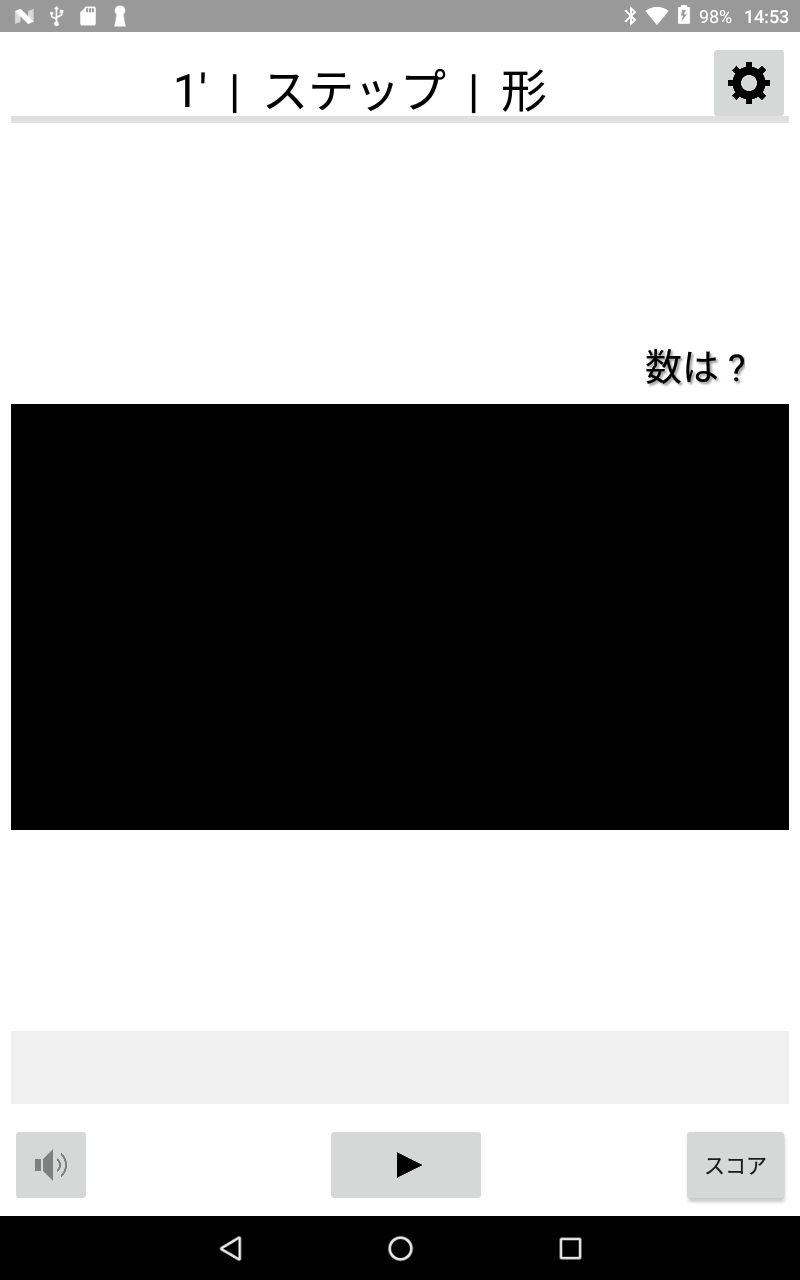
サウンド オン
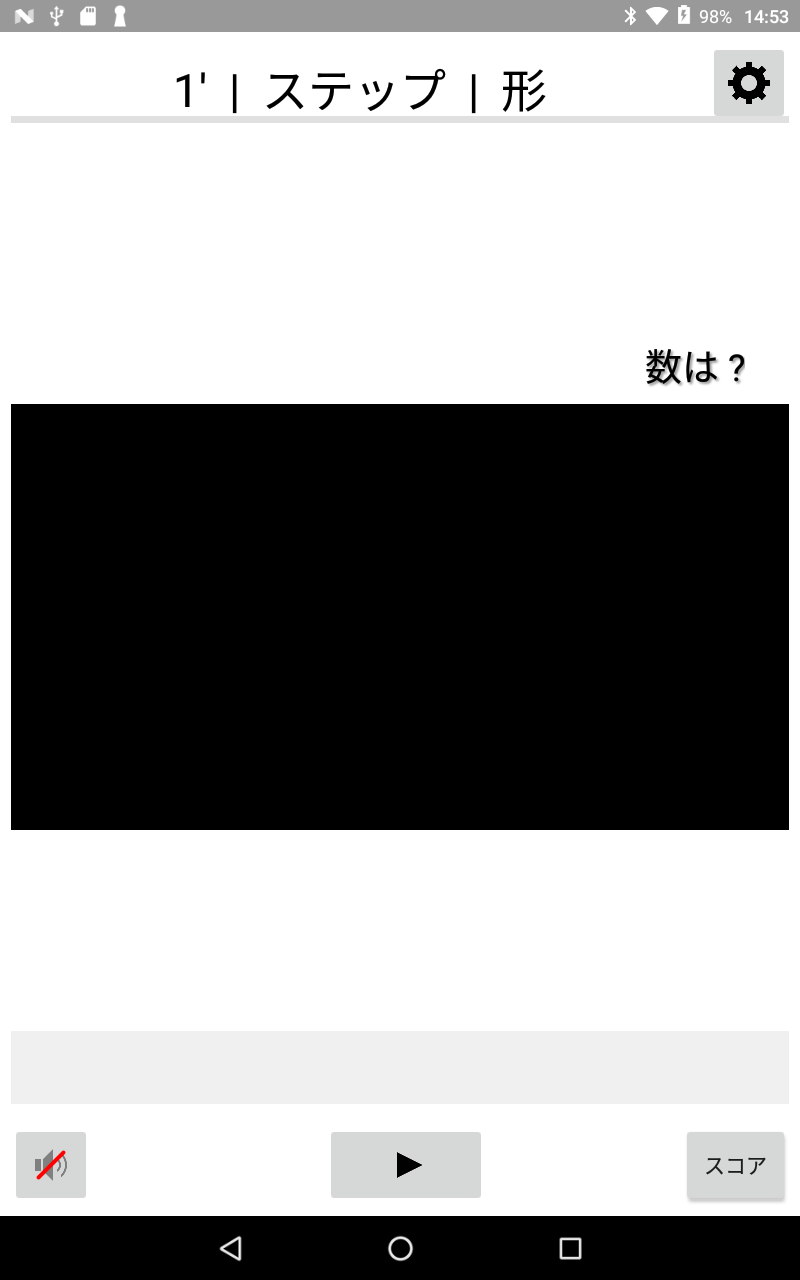
サウンド オフ
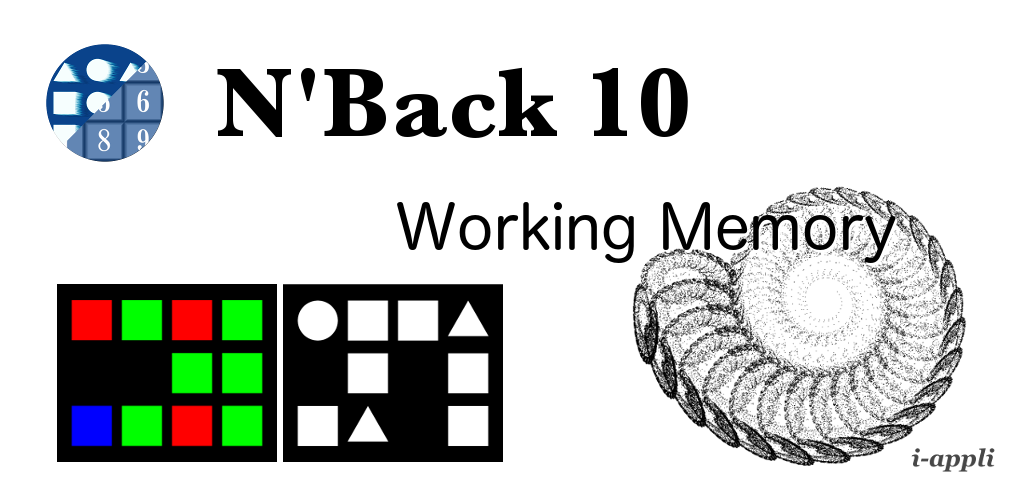

5件のコメント
コメントは受け付けていません。